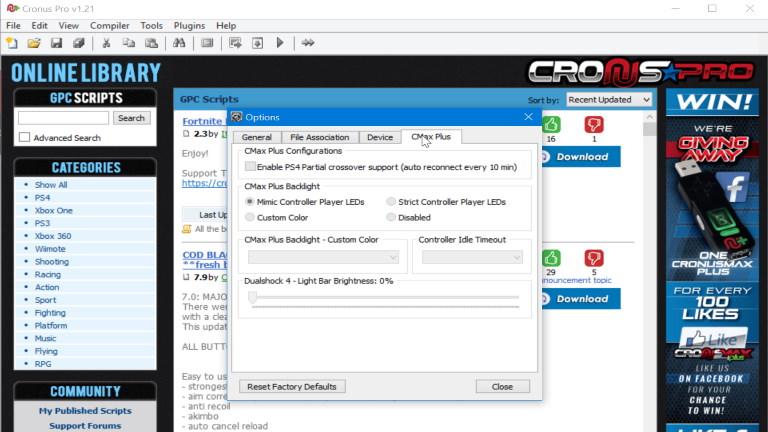Ob “Uncharted” oder “God of War”: Deine Lieblingsspiele gibt es nur für Sonys PlayStation 4. Den Controller von Microsofts Konkurrenz-Spielekonsole Xbox One magst du aber lieber als Sonys DualShock-Gamepad. Du findest die Steuerung präziser und er liegt besser in der Hand. Das ist kein Problem: Du kannst Xbox-Controller auch an die PlayStation anschließen. UPDATED zeigt dir, wie das geht und welche zusätzliche Hardware du dafür brauchst.
Von Haus aus kannst du einen Xbox-Controller nicht an die PlayStation 4 (PS4) anschließen. Die Geräte von Microsoft und Sony sind nicht miteinander kompatibel. Mithilfe einer Zusatz-Hardware funktioniert es trotzdem: Der Adapter CronusMAX PLUS wandelt das Signal des Xbox-Controllers um – und gaukelt der PS4 vor, es handele sich um ein Sony-Gamepad.
Damit das funktioniert, brauchst du keinen speziellen Xbox-Controller. Du kannst alle Gamepads nutzen, die mit der Xbox One bzw. One S und One X oder der Xbox 360 kompatibel sind. Du benötigst auch nicht die Pro-Variante der Sony-Spielekonsole, die normale PlayStation 4 genügt.
Tipp: Mit dem Adapter kannst du nicht nur einen Xbox-Controller an die PS4 anschließen – das funktioniert auch mit anderen Controllern und Konsolen. Du kannst die Gamepads vieler Spielekonsolen mit Konkurrenzmodellen nutzen – zum Beispiel einen Wii-U-Controller mit einer Xbox One verbinden.
Der DualShock-4-Controller für die PlayStation 4 bringt ein paar Funktionen mit, die das Xbox-One-Modell nicht hat – allen voran ein Touchpad. Durch Drücken oder Wischen auf dem Pad lassen sich in einigen Spielen Aktionen ausführen oder Optionen einsehen.
Beim Xbox-One-Controller suchst du diese Funktionen vergeblich. Manche Spiele sind allerdings mit dem großen X‑Button kompatibel. Er kann als Touchpad-Ersatz dienen – ob das funktioniert, hängt allerdings vom jeweiligen Spiel ab.
Hast du dir den CronusMAX-PLUS-Adapter zugelegt, kannst du deinen Xbox-Controller mit der PS4 verbinden. Dazu richtest du den Adapter zunächst am Computer ein und verbindest ihn dann mit dem Xbox-Controller und der Konsole. Dafür gehst du in den folgenden Schritten vor.
Die Einrichtung des Adapters erfolgt am Computer. So gehst du dabei vor:
- Starte deinen Computer und öffne einen Browser. Lade auf der Website des Adapter-Herstellers die kostenlose Software “Cronus Pro” herunter.
- Klicke doppelt auf die heruntergeladene Datei Setup.exe und installiere sie. Bestätige dafür zunächst mit Ja, dass das Programm Änderungen auf deinem Computer vornehmen darf.
- Klicke im nächsten Fenster auf Next sowie auf Install. Gehe zum Schluss auf Finish.
- Verbinde den Adapter über das mitgelieferte Kabel mit dem PC. Dazu steckst du den Micro-USB-Stecker in den Adapter und den größeren USB-Stecker in einen USB-Port am Computer. Hinweis: Das funktioniert am besten über einen USB‑2.0‑Port oder niedriger, manchmal erkennt der Adapter USB‑3.0‑Ports nicht.
- Suche das “Cronus PRO”-Symbol auf dem Desktop und klicke doppelt darauf, um das Programm zu öffnen.
- Überprüfe, ob das Programm die aktuellste Firmware nutzt. Klicke dazu in der Menüleiste auf Tools und dort auf Cronus PRO Update. Wenn es eine neuere Version gibt, fordert das Programm dich auf, sie zu installieren.
Es gibt zwei Wege, wie du den Xbox-Controller per Adapter an die PS4 anschließen kannst. Die erste Methode: Du verwendest einen USB-Hub. Das Gerät ähnelt einer Mehrfachsteckdose, nur dass es mehrere USB-Ports besitzt. Es macht also aus einem USB-Anschluss mehrere.
Wichtig: Für diese Methode brauchst du zusätzlich einen PlayStation-4-Controller.
Hast du alles zusammen, gehst du so vor:
- Öffne das “Cronus PRO”-Programm auf deinem Computer und achte darauf, dass der Adapter im USB-Port des PCs steckt.
- Klicke in der Menüleiste auf Tools und anschließend im Ausklappmenü auf Options. Im neuen Fenster wählst du den Reiter Device.
- Stelle sicher, dass unter Output Protocol der Begriff Automatic steht.
- Öffne den Reiter CMax Plus und achte darauf, dass neben Enable PS4 Partial crossover support kein Häkchen gesetzt ist.
- Ziehe den Adapter aus dem USB-Port des Computers und lege ihn zur Seite.
- Nimm deinen USB-Hub in die Hand. Verbinde den DualShock-4-Controller der PlayStation mit Port 1, den Xbox-Controller steckst du in Port 4.
- Stecke den USB-Stecker des Hubs in den Port des CronusMAX-Plus-Adapters mit der Aufschrift Input.
- Verbinde den Stecker des Adapters mit der Aufschrift Output mit einem der USB-Ports der PlayStation 4.
- Das Display des Adapters zeigt abwechselnd die blinkenden Buchstaben A und U. Sobald auf dem kleinen Bildschirm eine 0 zu sehen ist, kannst du den Xbox-Controller zum Spielen an der PS4 benutzen.
Der Nachteil der Methode mit USB-Hub: Du brauchst dafür einen PlayStation-Controller, den du während des Spiels nicht anderweitig verwenden kannst.
Du kannst den Xbox-Controller auch ohne Hub mit der PlayStation 4 verbinden. Dann benötigst du keinen zusätzlichen PlayStation-Controller. So gehst du vor:
- Öffne das “Cronus PRO”-Programm auf deinem Computer.
- Verbinde den Adapter mit einem USB-Port am Rechner.
- Klicke in der Menüleiste des Programms auf Tools und dann auf Options.
- Gehe im nächsten Fenster zum Reiter Device. Wähle dort für Output Protocol die Option PS4.
- Gehe zum Reiter CMax Plus und setze einen Haken vor Enable PS4 Partial crossover support.
- Ziehe den Adapter vom Computer ab.
- Stecke die Seite, an der Output steht, in eine USB-Schnittstelle der PlayStation 4.
- Schließe das Xbox-Gamepad mit einem Micro-USB-Kabel an den Input-Port des Adapters an.
- Auf dem Display blinken die Buchstaben A und U abwechselnd, bevor die Zahl 0 erscheint. Jetzt kannst du mit dem Xbox-Controller an der PS4 spielen.
Der Nachteil der Methode ohne USB-Hub: Alle zehn Minuten kommt es zu einer kurzen Unterbrechung, weil sich der Controller neu verbinden muss. Über einen USB-Hub ist die Verbindung stabiler.
Jede Spielekonsole bringt eigene Gamepads mit: Für die PlayStation 4 gibt es DualShock-4-Controller, für die Xbox One Xbox-Steuergeräte. Mithilfe des Adapters CronusMAX PLUS kannst du Xbox-Gamepads auch mit einer PS4 verwenden. Dazu richtest du die Hardware einmalig über eine Computer-Software ein. Anschließend hast du zwei Möglichkeiten, das Xbox-Gamepad über den Adapter an die PS4 anzuschließen: über einen USB-Hub oder direkt. Mit beiden Methoden gaukelst du der Sony-Spielekonsole vor, das Xbox-Gamepad sei ein DualShock-4-Controller – und kannst damit direkt loszocken.
Disclaimer Die OTTO (GmbH & Co KG) übernimmt keine Gewähr für die Richtigkeit, Aktualität, Vollständigkeit, Wirksamkeit und Unbedenklichkeit der auf updated.de zur Verfügung gestellten Informationen und Empfehlungen. Es wird ausdrücklich darauf hingewiesen, dass die offiziellen Herstellervorgaben vorrangig vor allen anderen Informationen und Empfehlungen zu beachten sind und nur diese eine sichere und ordnungsgemäße Nutzung der jeweiligen Kaufgegenstände gewährleisten können.